Cara Belajar Photoshop di Android Panduan Lengkap
- Aplikasi Edit Foto di Android untuk Pemula
- Tutorial Dasar Photoshop di Android
- Teknik Mengedit Foto Profesional di Android
-
- Retouching Dasar: Membersihkan Noda dan Objek yang Tidak Diinginkan
- Color Grading dan Color Correction: Meningkatkan Kualitas Warna Foto
- Membuat Efek Foto Tertentu: Langkah demi Langkah Efek Vintage
- Memperbaiki Komposisi Foto dengan Cropping dan Adjustment
- Pentingnya Aspek Cahaya dan Bayangan dalam Pengeditan Foto
- Sumber Belajar Photoshop di Android
- Tips dan Trik Mengoptimalkan Pengeditan Foto di Android
- Kesimpulan
Aplikasi Edit Foto di Android untuk Pemula
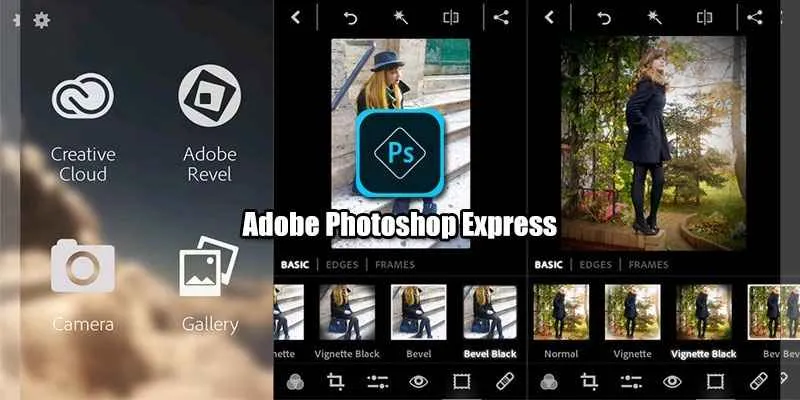
Nggak punya laptop atau PC? Tenang, sekarang kamu bisa mengedit foto layaknya pro dengan cuma bermodalkan smartphone Android! Aplikasi edit foto di Android kini makin canggih dan user-friendly, cocok banget buat kamu yang baru belajar. Artikel ini akan memandu kamu memilih aplikasi yang tepat dan memandu langkah-langkah dasar mengedit foto.
Rekomendasi Aplikasi Edit Foto Android untuk Pemula
Bingung mau pilih aplikasi edit foto mana? Berikut lima aplikasi yang recommended banget untuk pemula, lengkap dengan fitur unggulannya. Aplikasi-aplikasi ini menawarkan berbagai fitur yang mudah dipelajari dan menghasilkan hasil edit yang memuaskan.
- Snapseed: Aplikasi besutan Google ini menawarkan fitur lengkap, mulai dari penyesuaian dasar hingga tools yang lebih advance seperti healing brush dan double exposure. Yang paling oke, Snapseed gratis dan nggak ada iklan yang mengganggu!
- PicsArt: Aplikasi ini terkenal dengan berbagai filter, efek, dan tools kolase yang keren. PicsArt juga menyediakan fitur drawing dan editing video sederhana, cocok untuk eksplorasi kreativitas.
- Adobe Lightroom Mobile: Versi mobile dari software editing profesional ini memberikan pengalaman editing yang powerful. Walaupun ada versi gratisnya, fitur-fitur unggulannya lebih banyak di versi berbayar. Tapi tenang, versi gratisnya sudah cukup powerful untuk pemula.
- VSCO: VSCO identik dengan filter-filter film yang estetik dan natural. Aplikasi ini cocok buat kamu yang suka gaya editing minimalis dan elegan. Beberapa filter dan fitur tersedia secara gratis, sementara yang lain perlu berlangganan.
- PhotoRoom: Aplikasi ini spesialisasinya di penghapusan background. Fitur utamanya yang canggih dan mudah digunakan cocok untuk kamu yang sering membuat konten jualan online atau desain grafis sederhana.
Perbandingan Fitur Aplikasi Edit Foto
Berikut tabel perbandingan fitur utama kelima aplikasi di atas. Perlu diingat bahwa fitur dan harga bisa berubah sewaktu-waktu.
| Nama Aplikasi | Fitur Unggulan | Harga | Rating (Perkiraan) |
|---|---|---|---|
| Snapseed | Healing Brush, Double Exposure, Penyesuaian Detail | Gratis | 4.5 |
| PicsArt | Filter, Efek, Kolase, Drawing | Gratis (dengan pembelian dalam aplikasi) | 4.3 |
| Adobe Lightroom Mobile | Pengaturan detail, preset, masking | Gratis (dengan pembelian dalam aplikasi) | 4.6 |
| VSCO | Filter film, editing minimalis | Gratis (dengan pembelian dalam aplikasi) | 4.4 |
| PhotoRoom | Penghapus background otomatis | Gratis (dengan pembelian dalam aplikasi) | 4.2 |
Perbedaan Aplikasi Edit Foto Berbayar dan Gratis
Aplikasi edit foto berbayar umumnya menawarkan fitur yang lebih lengkap dan advanced, seperti tools editing yang lebih canggih, preset yang lebih banyak, dan dukungan teknis yang lebih baik. Aplikasi gratis biasanya memiliki fitur yang lebih terbatas, mungkin terdapat iklan, dan beberapa fitur unggulan hanya tersedia melalui pembelian dalam aplikasi. Namun, aplikasi gratis sudah cukup untuk pemula yang ingin belajar dasar-dasar editing foto.
Contoh Langkah Mengedit Foto di Snapseed
Berikut langkah-langkah dasar mengedit foto di Snapseed: Buka aplikasi Snapseed, pilih foto yang ingin diedit. Kemudian, pilih tools yang tersedia seperti “Tune Image” untuk penyesuaian kecerahan, kontras, dan saturasi. Setelah itu, kamu bisa bereksperimen dengan tools lain seperti “Details” untuk meningkatkan ketajaman foto atau “Healing” untuk menghilangkan objek yang tidak diinginkan. Simpan hasil editanmu.
Kelebihan dan Kekurangan Aplikasi
Setiap aplikasi memiliki kelebihan dan kekurangan. Misalnya, Snapseed menawarkan fitur lengkap secara gratis, namun kurva belajarnya mungkin sedikit lebih tinggi dibandingkan PicsArt yang lebih intuitif. Adobe Lightroom Mobile sangat powerful, tetapi versi gratisnya memiliki keterbatasan fitur. VSCO unggul dalam filter filmnya, tetapi pilihan tools editingnya lebih terbatas. Pemilihan aplikasi yang tepat bergantung pada kebutuhan dan preferensi masing-masing pengguna.
Tutorial Dasar Photoshop di Android

Nggak perlu laptop atau PC mahal untuk mengedit foto layaknya pro! Sekarang, kamu bisa menjelajahi dunia editing foto dengan Photoshop versi Android. Meskipun nggak persis sama dengan versi desktop-nya, beberapa aplikasi edit foto di Android menawarkan fitur yang cukup mumpuni untuk menghasilkan karya keren. Berikut tutorial dasar mengedit foto di Android menggunakan aplikasi tertentu, siapkan dirimu untuk berkreasi!
Penggunaan Tools Dasar di PicsArt
Kita akan menggunakan PicsArt sebagai contoh aplikasi. Aplikasi ini gratis dan mudah digunakan, cocok banget buat pemula. Fitur-fitur dasarnya cukup lengkap untuk membantu kamu menguasai dasar-dasar editing foto.
- Cropping dan Resizing: Di PicsArt, kamu bisa dengan mudah memotong (crop) bagian foto yang nggak diinginkan dan mengubah ukuran (resize) foto sesuai kebutuhan. Cari ikon “Crop” dan “Resize” di menu editor. Coba bereksperimen dengan rasio aspek yang berbeda untuk mendapatkan hasil yang optimal.
- Adjustment (Brightness, Contrast, Saturation): Untuk meningkatkan kualitas foto, kamu bisa mengatur kecerahan (brightness), kontras (contrast), dan saturasi (saturation). Di PicsArt, biasanya ada fitur “Adjustments” yang menyediakan slider untuk mengatur ketiga parameter tersebut. Aturlah secara perlahan dan lihat hasilnya secara real-time. Jangan ragu untuk bereksperimen untuk menemukan pengaturan yang paling pas.
- Menambahkan Teks dan Efek Sederhana: Tambahkan sentuhan personal pada foto dengan menambahkan teks dan efek. Di PicsArt, kamu akan menemukan ikon “Text” dan berbagai pilihan font dan style. Setelah menambahkan teks, kamu juga bisa menambahkan efek bayangan atau Artikel untuk membuat teks terlihat lebih menarik. Cobalah bereksperimen dengan berbagai efek untuk melihat hasil yang berbeda.
Penggunaan Layer di PicsArt
Layer adalah fitur penting dalam editing foto yang memungkinkan kamu mengedit elemen tertentu tanpa mempengaruhi elemen lain. Bayangkan kamu ingin menambahkan elemen grafis di atas foto tanpa mengubah foto aslinya. Nah, layer-lah yang memungkinkan hal itu.
- Contoh: Misal, kamu punya foto pemandangan dan ingin menambahkan logo di sudut. Dengan layer, kamu bisa menambahkan logo sebagai layer terpisah di atas layer foto pemandangan. Jika kamu ingin mengubah posisi atau menghapus logo, kamu hanya perlu mengedit layer logo tanpa mempengaruhi layer foto pemandangan.
- Langkah-langkah: Di PicsArt, biasanya terdapat ikon “Layer” di menu editor. Kamu bisa menambahkan layer baru, mengatur urutan layer, dan mengedit setiap layer secara individual. Coba perhatikan perubahan sebelum dan sesudah penambahan layer untuk memahami bagaimana layer bekerja.
Tips dan Trik Mengoptimalkan PicsArt
Berikut beberapa tips untuk mengoptimalkan kinerja PicsArt dan menghemat penyimpanan:
- Tutup aplikasi setelah selesai digunakan untuk menghemat RAM.
- Hapus foto-foto yang sudah tidak dibutuhkan di penyimpanan PicsArt.
- Gunakan resolusi foto yang sesuai kebutuhan. Foto dengan resolusi tinggi membutuhkan lebih banyak penyimpanan dan waktu pemrosesan.
Menyimpan Hasil Editan
Setelah selesai mengedit, kamu bisa menyimpan hasil editan dalam berbagai format file. PicsArt biasanya menawarkan pilihan format seperti JPEG, PNG, dan lainnya. Pilih format yang sesuai dengan kebutuhanmu. Format PNG biasanya menghasilkan kualitas gambar yang lebih baik, tetapi ukuran filenya lebih besar daripada JPEG.
Teknik Mengedit Foto Profesional di Android

Nggak perlu lagi ribet pakai laptop atau PC, sekarang kamu bisa banget mengedit foto secara profesional langsung dari HP Androidmu! Aplikasi edit foto di Android sekarang udah canggih banget, fitur-fiturnya nggak kalah sama software edit foto di komputer. Dengan sedikit trik dan teknik, foto-fotomu bisa langsung naik level dan siap diunggah ke Instagram atau media sosial lainnya. Yuk, kita eksplor beberapa teknik edit foto profesional yang bisa kamu coba!
Retouching Dasar: Membersihkan Noda dan Objek yang Tidak Diinginkan
Retouching adalah kunci untuk membuat foto terlihat lebih bersih dan rapi. Bayangkan foto liburanmu yang indah tiba-tiba terganggu oleh noda atau orang yang nggak sengaja masuk frame. Tenang, dengan aplikasi edit foto di Android, kamu bisa dengan mudah menghilangkannya. Kebanyakan aplikasi menyediakan tools seperti healing brush atau clone stamp yang berfungsi untuk menutupi area yang tidak diinginkan dengan tekstur sekitar. Tekniknya sederhana: pilih tool yang tepat, lalu tekan dan tahan pada area yang ingin dihilangkan, kemudian geser perlahan untuk menutupinya dengan tekstur sekitarnya. Hasilnya? Foto yang bersih dan sempurna!
Color Grading dan Color Correction: Meningkatkan Kualitas Warna Foto
Warna adalah jiwa dari sebuah foto. Color grading dan color correction adalah dua teknik yang saling melengkapi untuk meningkatkan kualitas warna. Color correction berfokus pada akurasi warna, memastikan warna-warna dalam foto terlihat natural dan seimbang. Sementara itu, color grading lebih bersifat artistik, digunakan untuk menciptakan suasana atau mood tertentu pada foto. Misalnya, kamu bisa membuat foto terlihat lebih hangat dengan menambahkan sedikit warna kuning atau oranye, atau membuatnya lebih dingin dengan menambahkan warna biru. Banyak aplikasi edit foto Android yang menyediakan fitur preset yang memudahkan kamu dalam melakukan color grading dan correction. Eksperimen dengan berbagai preset untuk menemukan gaya yang sesuai dengan foto dan seleramu!
Membuat Efek Foto Tertentu: Langkah demi Langkah Efek Vintage
Ingin membuat foto terlihat seperti foto jadul? Efek vintage bisa menjadi pilihan yang tepat. Berikut langkah-langkahnya menggunakan fitur yang umum tersedia di aplikasi edit foto Android:
- Kurangi Saturasi: Turunkan saturasi warna untuk menciptakan tampilan yang sedikit pudar.
- Tambahkan Noise: Tambahkan sedikit noise (grain) untuk memberikan tekstur seperti foto film lama.
- Atur Brightness dan Contrast: Sesuaikan tingkat kecerahan dan kontras untuk mendapatkan keseimbangan yang pas.
- Gunakan Vignette: Tambahkan vignette (efek gelap di pinggir foto) untuk memberikan kesan klasik.
- Sesuaikan Hue dan Saturation: Gunakan tools hue dan saturation untuk memanipulasi warna secara lebih spesifik, misalnya menambahkan warna kuning kecoklatan untuk kesan vintage yang lebih kuat.
Dengan langkah-langkah sederhana ini, foto-fotomu akan langsung berubah menjadi foto-foto vintage yang estetik!
Memperbaiki Komposisi Foto dengan Cropping dan Adjustment
Komposisi foto yang baik sangat penting untuk menyampaikan pesan yang efektif. Jika komposisi foto kurang baik, kamu bisa memperbaikinya dengan teknik cropping dan adjustment. Cropping, atau memotong bagian tertentu dari foto, dapat membantu memperbaiki komposisi dengan menghilangkan elemen yang mengganggu atau mengarahkan perhatian ke subjek utama. Setelah cropping, kamu bisa melakukan adjustment seperti penyesuaian kecerahan, kontras, dan saturasi untuk meningkatkan kualitas foto secara keseluruhan. Misalnya, foto pemandangan yang terlalu luas bisa di-crop untuk fokus pada bagian yang paling menarik, lalu kecerahan dan kontras disesuaikan untuk memberikan detail yang lebih tajam.
Pentingnya Aspek Cahaya dan Bayangan dalam Pengeditan Foto
- Cahaya yang tepat menentukan mood foto: Cahaya yang terang dan hangat bisa menciptakan suasana yang ceria, sedangkan cahaya yang redup dan gelap bisa menciptakan suasana yang misterius.
- Bayangan memberikan kedalaman dan dimensi: Penggunaan bayangan yang tepat dapat memberikan kedalaman dan dimensi pada foto, membuat foto terlihat lebih hidup dan menarik.
- Menyesuaikan eksposur: Menyesuaikan eksposur foto untuk memastikan detail pada bagian terang dan gelap terlihat seimbang.
- Menggunakan tools untuk memanipulasi cahaya dan bayangan: Banyak aplikasi edit foto menyediakan tools untuk memanipulasi cahaya dan bayangan, seperti dodge and burn.
- Memahami arah cahaya: Memahami arah cahaya dapat membantu kamu dalam mengatur komposisi foto dan memaksimalkan efek cahaya dan bayangan.
Sumber Belajar Photoshop di Android

Nggak punya laptop atau PC? Tenang, skill Photoshop-mu tetap bisa diasah lewat smartphone Android! Sekarang ini banyak banget aplikasi edit foto yang punya fitur mirip Photoshop, bahkan ada tutorial lengkap yang bisa kamu akses dengan mudah. Jadi, nggak ada alasan lagi untuk nggak mulai belajar, ya!
Memilih sumber belajar yang tepat itu penting banget, biar proses belajarmu efektif dan nggak bikin frustasi. Berikut ini beberapa sumber belajar Photoshop di Android yang bisa kamu coba, lengkap dengan penjelasannya!
Rekomendasi Sumber Belajar Online
Internet adalah lautan informasi, termasuk tutorial Photoshop di Android. Pilih sumber yang terpercaya dan mudah dipahami, ya!
- YouTube Channels: Banyak banget channel YouTube yang menyediakan tutorial Photoshop di Android, mulai dari yang basic sampai advanced. Cari channel dengan kualitas video yang bagus, penjelasan yang jelas, dan komentar positif dari viewers. Contohnya, cari tutorial tentang penggunaan layer, masking, dan adjustment tools di aplikasi pengedit foto Android. Jangan lupa cek jumlah subscriber dan rating videonya sebagai indikator kualitas.
- Artikel dan Blog: Situs-situs web dan blog juga seringkali membagikan tips dan trik Photoshop di Android. Cari artikel yang lengkap, terstruktur, dan mudah dipahami, disertai contoh gambar yang jelas. Perhatikan juga kredibilitas penulis dan sumber informasi yang digunakan.
- Forum Online: Bergabung di forum online yang membahas Photoshop bisa jadi cara yang efektif untuk belajar dan bertukar pengalaman dengan pengguna lain. Kamu bisa bertanya, berbagi tips, dan mendapatkan feedback dari komunitas. Cari forum yang aktif dan ramah pengguna.
Tips Belajar Efektif untuk Pemula
Sebagai pemula, fokus pada hal-hal dasar dulu. Jangan langsung terburu-buru mempelajari teknik-teknik yang rumit.
- Mulai dari yang Sederhana: Kuasai dulu tools dasar seperti cropping, resizing, brightness/contrast adjustment, dan penggunaan layer. Setelah itu, baru beralih ke teknik yang lebih kompleks.
- Praktik Terus-Menerus: Teori saja nggak cukup. Praktik adalah kunci utama untuk menguasai Photoshop. Cobalah edit foto-foto kamu sendiri, dan jangan takut untuk bereksperimen.
- Ikuti Tutorial Secara Bertahap: Jangan loncat-loncat ke tutorial yang advanced sebelum kamu benar-benar menguasai dasar-dasarnya. Ikuti tutorial secara bertahap dan pastikan kamu mengerti setiap langkahnya.
Jalur Belajar Sistematis
Supaya belajarmu efektif dan terarah, ikuti langkah-langkah ini:
- Mempelajari Antarmuka Aplikasi: Pahami layout dan fungsi dari setiap tools yang ada di aplikasi edit foto Android yang kamu gunakan.
- Menguasai Tools Dasar: Kuasai tools dasar seperti cropping, resizing, adjustment (brightness, contrast, saturation), dan penggunaan layer.
- Mempelajari Teknik Editing: Pelajari teknik editing seperti masking, color correction, dan retouching.
- Berlatih dengan Proyek: Terapkan ilmu yang sudah kamu pelajari dengan mengerjakan proyek editing foto, misalnya mengedit foto produk, potret, atau lanskap.
- Eksplorasi dan Eksperimen: Jangan takut untuk bereksperimen dan mencoba teknik-teknik baru. Kreativitas adalah kunci dalam editing foto.
“Ketekunan dan latihan adalah kunci untuk menguasai Photoshop. Jangan pernah menyerah, dan teruslah berkreasi!”
Tips dan Trik Mengoptimalkan Pengeditan Foto di Android

Nggak cuma modal kamera bagus, ngedit foto di Android juga butuh strategi jitu biar hasilnya maksimal dan HP nggak ngelag. Baterai boros, penyimpanan penuh, dan proses edit yang lama? Semua itu bisa dihindari kok! Berikut ini beberapa tips dan trik yang bisa kamu coba untuk mengoptimalkan pengeditan foto di Android kamu.
Menghemat Baterai dan Penyimpanan Saat Mengedit Foto
Edit foto di Android memang asyik, tapi boros baterai dan penyimpanan? Jangan sampai! Berikut beberapa cara untuk menghemat keduanya:
- Tutup aplikasi lain yang sedang berjalan di latar belakang. Aplikasi yang berjalan bersamaan akan menghabiskan lebih banyak daya baterai.
- Gunakan aplikasi edit foto yang ringan dan efisien. Banyak aplikasi edit foto yang menawarkan fitur lengkap tanpa harus memakan banyak ruang penyimpanan dan daya baterai.
- Kompresi file foto. Setelah selesai mengedit, simpan foto dengan ukuran file yang lebih kecil tanpa mengurangi kualitas secara signifikan. Banyak aplikasi yang menyediakan fitur kompresi.
- Edit foto secara berkala. Jangan menumpuk semua foto yang ingin diedit sekaligus. Ini akan mencegah HP kamu bekerja terlalu keras dan menguras baterai.
Pentingnya Pencahayaan yang Baik Saat Mengambil Foto
Foto yang terang dan memiliki pencahayaan yang baik akan jauh lebih mudah diedit. Bayangkan kamu harus memperbaiki foto yang gelap dan buram, butuh waktu dan effort yang lebih banyak, kan? Oleh karena itu, pastikan kamu mengambil foto di tempat yang cukup cahaya. Jika perlu, gunakan lampu tambahan untuk mendapatkan hasil yang optimal.
Menguasai Teknik Edit Foto yang Cepat dan Efisien
Siapa yang mau ngedit foto berjam-jam? Dengan beberapa trik, kamu bisa mengedit foto dengan cepat dan efisien. Berikut beberapa tipsnya:
- Manfaatkan fitur preset atau filter yang tersedia di aplikasi edit foto. Fitur ini bisa membantu kamu mendapatkan hasil edit yang bagus dalam waktu singkat.
- Fokus pada bagian foto yang perlu diperbaiki. Jangan terlalu detail pada bagian yang sudah bagus. Ini akan menghemat waktu dan energi.
- Pelajari shortcut atau tools yang ada di aplikasi edit foto yang kamu gunakan. Ini akan mempercepat proses pengeditan.
- Gunakan layer untuk memudahkan proses pengeditan. Dengan layer, kamu bisa mengedit bagian tertentu tanpa mempengaruhi bagian lain dari foto.
Memilih Resolusi dan Ukuran File yang Tepat
Ukuran dan resolusi file foto berpengaruh besar terhadap kualitas dan ukuran penyimpanan. Berikut panduannya:
- Untuk media sosial, resolusi yang lebih rendah sudah cukup. Ukuran file yang lebih kecil juga akan mempermudah proses upload dan sharing.
- Untuk keperluan cetak, pilih resolusi yang lebih tinggi agar hasil cetakan lebih tajam dan detail.
- Pertimbangkan format file. JPEG umumnya lebih kecil ukurannya dibandingkan dengan RAW, namun RAW menawarkan fleksibilitas yang lebih besar dalam pengeditan.
Pengaruh Ukuran Layar dan Spesifikasi Perangkat terhadap Performa Aplikasi
Layar yang lebih besar dan spesifikasi perangkat yang lebih tinggi akan memberikan pengalaman pengeditan yang lebih lancar. Namun, perangkat dengan spesifikasi rendah pun masih bisa digunakan untuk mengedit foto, asalkan kamu memilih aplikasi yang ringan dan efisien. Pertimbangkan juga untuk mengurangi resolusi foto sebelum diedit jika perangkatmu memiliki spesifikasi yang terbatas.
Kesimpulan
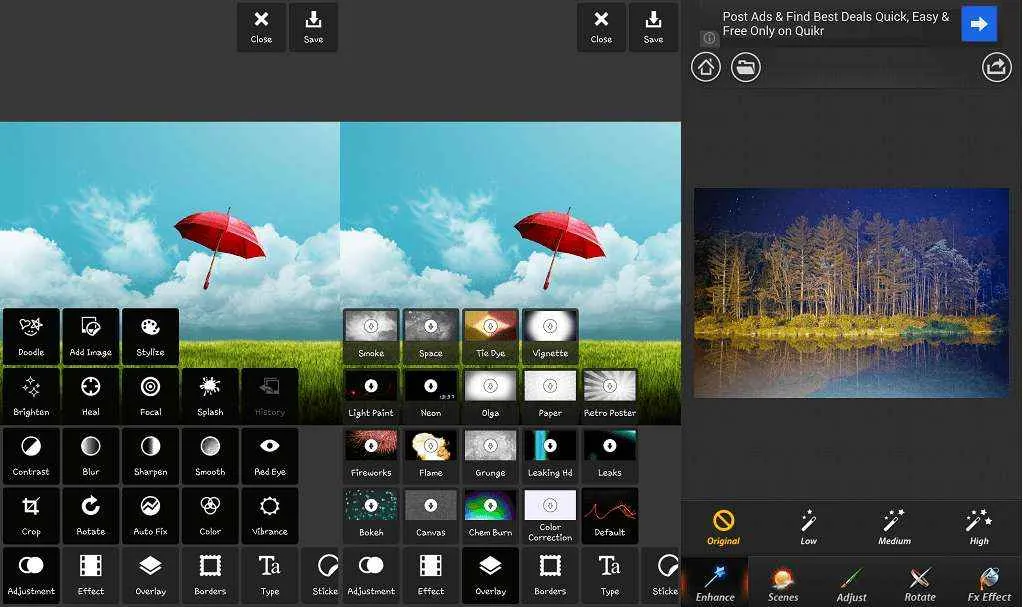
Jadi, tunggu apa lagi? Dunia editing foto di Android kini terbuka lebar untukmu. Dengan tekun berlatih dan terus bereksperimen, kamu bisa menciptakan hasil editan foto yang menakjubkan, seindah imajinasimu. Jangan takut untuk mencoba berbagai teknik dan aplikasi, temukan gaya editanmu sendiri, dan siap-siap panen like di media sosial!


What's Your Reaction?
-
0
 Like
Like -
0
 Dislike
Dislike -
0
 Funny
Funny -
0
 Angry
Angry -
0
 Sad
Sad -
0
 Wow
Wow


